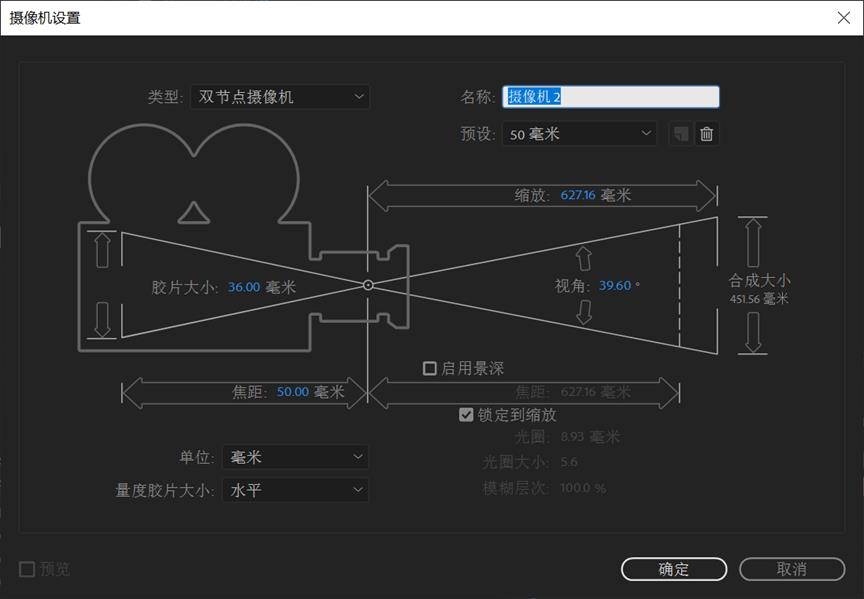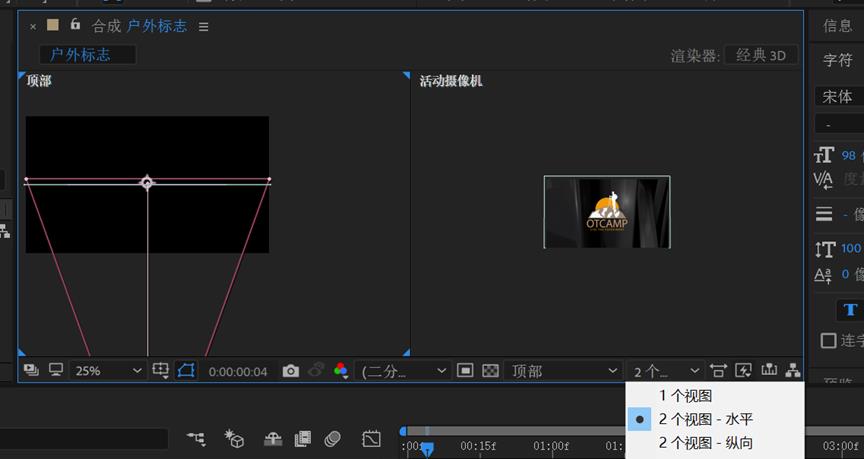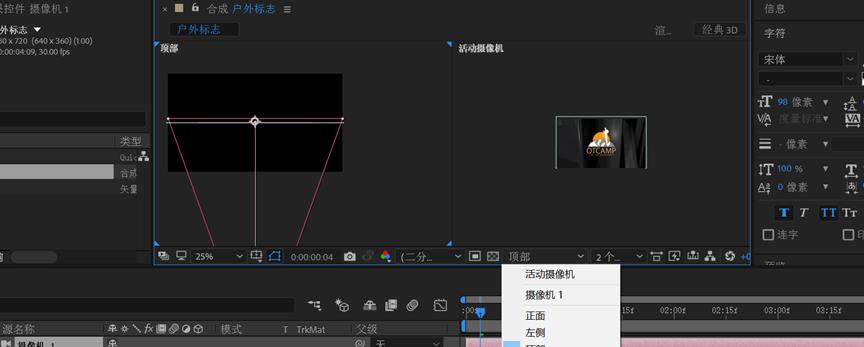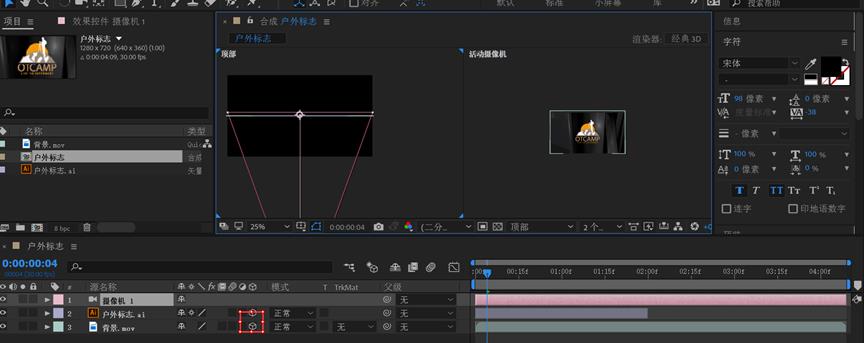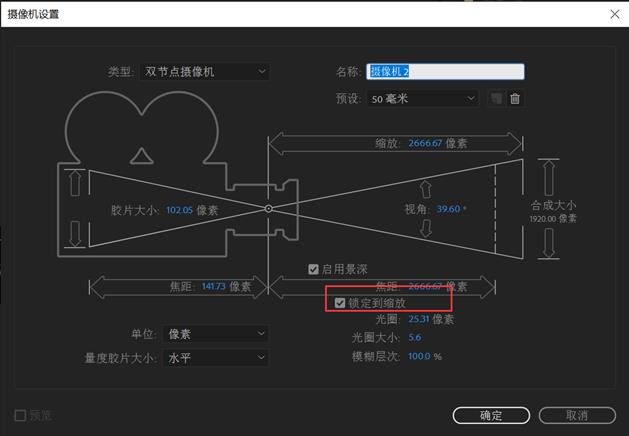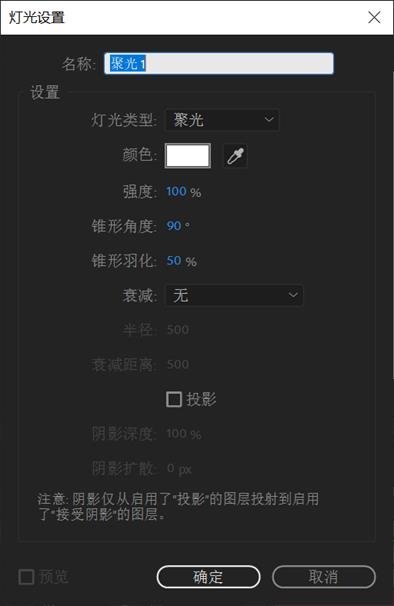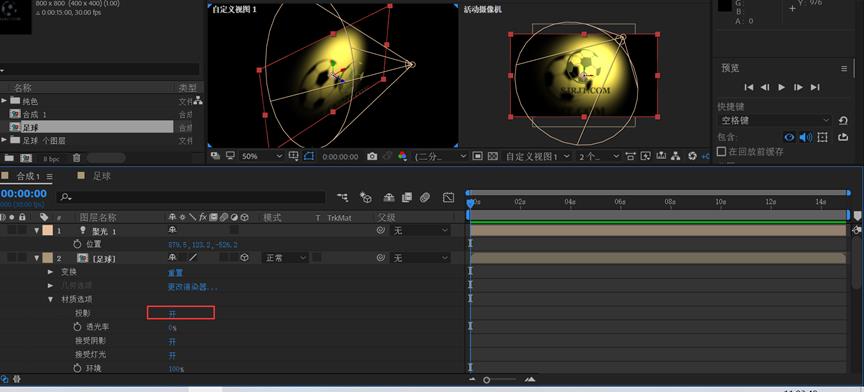AE学习笔记——第四章:摄像机和灯光
Posted 快乐江湖
tags:
篇首语:本文由小常识网(cha138.com)小编为大家整理,主要介绍了AE学习笔记——第四章:摄像机和灯光相关的知识,希望对你有一定的参考价值。
目录
(1)摄像机图层的用法
A:摄像机图层的创建
创建摄像机图层的快捷键是ctrl+alt+shift+C,弹出的创建摄像机图层的对话框如下所示。
B:简单用法
创建摄像机图层后,我们需要点击下面的按钮切换至多个视图来观察摄像机和画面
默认观察摄像机是从顶部观察的,按下面的按钮可切换摄像机的不同观察角度
显示生活中移动摄像机,镜头中的画面是会改变的,但是这里移动摄像机的XYZ轴并不会发生变化,这是因为没有开启下方的图层的3D功能,每个摄像机图层会控制其下方开启了3D的图层
当有多个摄像机图层时,活动摄像机的画面是位于最上方图层的摄像机的观测画面,当然你也可以切换其它摄像机来观察画面
(2)摄像机视图系列工具用法
类似于C4D我们可以对三维视图进行视图操作,选择统一摄像机工具,快捷键是C。
按住鼠标左键拖动可以360°进行观察;按住鼠标中键可以平移视图;按住鼠标右键上下拖动可以缩放视图。
(3)景深效果的创建
A:何为景深效果
景深(DOF),是指在摄影机镜头或其他成像器前沿能够取得清晰图像的成像所测定的被摄物体前后距离范围。光圈、镜头、及焦平面到拍摄物的距离是影响景深的重要因素。
B:案例:景深效果创建
下面有一个背景和一个标志,需要这样一个效果:开始标志和背景都是模糊因为焦距很小,接着焦距增大标志先清晰,背景后清晰。
首先创建一个摄像机图层,其焦距为50mm,注意勾选启用景深。
接着为了做出依次清晰的感觉,需要背景图层和标志图层处在不同位置
此粉色线就是焦距,可以发现此时由于焦距距离两个图层都远,所以它们都很模糊。为了模糊效果明显,注意增大“模糊层次”
焦距是可以做动画的,但是这样不太专业,创建空图层启用其3D功能选中摄像机和空对象,选择图层-摄像机-将焦距链接到图层,此时图层的Z轴可以控制焦距的Z轴,并且一个参数如果被链接了它将变为红色。
(4)灯光图层的用法
A:灯光图层的创建
其快捷键是ctrl+shift+alt+L,灯光图层的创建对话框如下。
颜色是指灯光的颜色,强度是指灯光的强度,锥形角度是指以灯光为锥心所能最远照射范围,锥形羽化是指照射范围内对灯光进行羽化,衰减选择平滑后是指从最清晰的照射范围向外衰减的距离。
B:灯光图层的使用
灯光图层也是仅对3D图层有效果。要达到合理的灯光效果需要对灯光参数的合理设置。
D:投影
要产生投影,光源要勾选投影,需要有物体接受投影,被照射的物体也要开启投影
以上是关于AE学习笔记——第四章:摄像机和灯光的主要内容,如果未能解决你的问题,请参考以下文章